Cómo conectar dos AirPods a un mismo iPhone o iPad
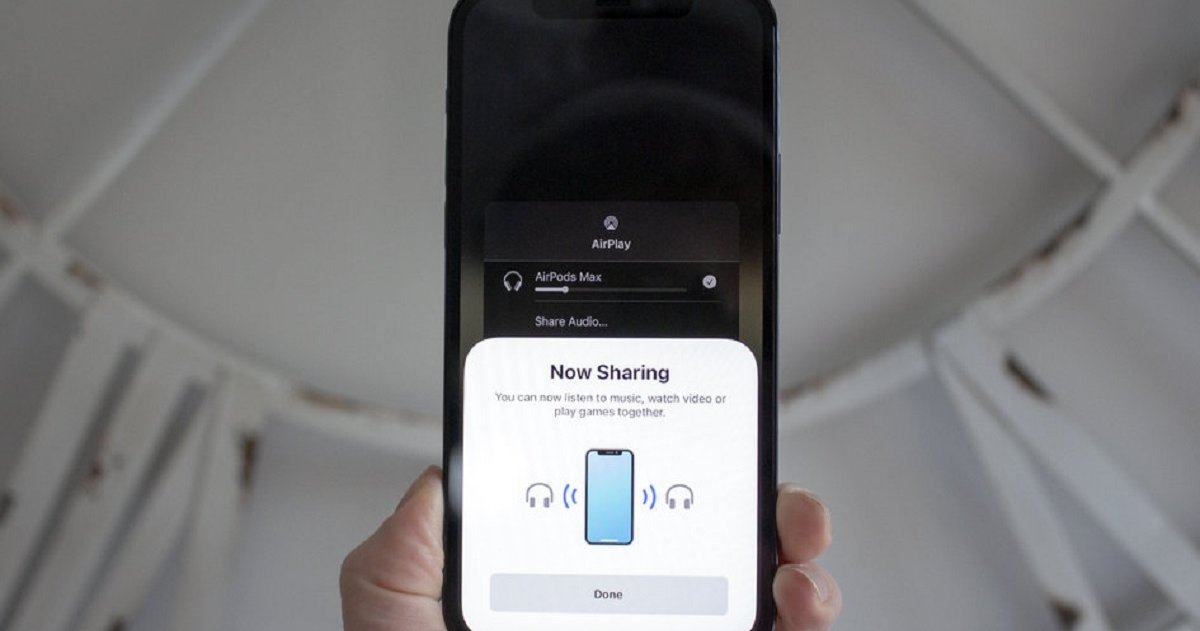
Pasos para conectar dos AirPods a un mismo iPhone o iPad
20/08/2022 10:00
Todos hemos visto películas, series o incluso compartido música con una persona en algún momento de nuestra vida. De hecho, es algo común. Pero alguna vez te has preguntado, ¿qué pasaría si ese amigo escucha con sus auriculares lo mismo que tú escuchas con los tuyos? Y sí, esto es algo que se puede hacer y que le sacará mucho provecho. Por eso hoy te explicamos cómo conectar dos AirPods al mismo iPhone o iPad.
¿Por qué es esto tan importante? Imagina que vas con tu pareja o amigo a hacer ejercicio, ambos podrían estar escuchando las mismas canciones. O podrían ver series o películas desde su iPad pero cada uno con sus propios AirPods. De hecho, si aún no tienes estos espectaculares auriculares de Apple y estás pensando en comprarte uno, aquí tienes una guía sobre cuáles AirPods son perfectos para ti: guía de compra y opinión.
Paso a paso para conectar dos AirPods a un mismo iPhone o iPad
Primero, conecta tus AirPods y reproduce el contenido de tu agrado
Compartir el audio que está reproduciendo tu iPhone o iPad es algo bastante útil y lograrlo es una tarea sencilla. Esta configuración es algo que te puede ayudar en muchos escenarios: viajar, escuchar música, ver películas juntos, entrenar, etc..
Pero, ¿qué hay que hacer para conectar dos AirPods a un mismo iPhone o iPad? Lo primero es conectar tus propios AirPods a tu dispositivo. Ahora, una vez que se asegure de que estos estén conectados, debes abrir la aplicación que quieras compartir con esa persona: Spotify o Apple Music (si vas a escuchar música), Netflix, HBO Max, Disney Plus (si vas a ver películas), etc.
Comparte lo que estás escuchando con otros
Una vez que hayas seleccionado o elegido la aplicación para reproducir el contenido que quieras compartir con esa otra persona, es hora de vincular los otros AirPods. Para conseguirlo tienes que acceder al Centro de Control de tu iPhone:
- Entrar a Centro de control de tu iPhone o iPad.
- presione en el botón de reproducción de aire (cuadrado superior derecho que muestra lo que se está reproduciendo).
- Haga clic en compartir sonido.
Este paso es muy importante, ya que el reconocimiento de los demás auriculares depende del modelo o marca. si son algunos AirPods o AirPods Promantenerlos auriculares dentro de su caja y ábrala cerca de su iPhone o iPad cuando está reconociendo los otros dispositivos.
si son algunos AirPods Max no necesitan guardarse dentro de su caja, solo acércalos cuando su iPhone o iPad esté reconociendo los dispositivos para compartir el audio.
Otra opción son los auriculares que no son de la marca Apple, como Latidos, que también puedes sincronizarlos. Para hacer esto, solo tienes que activar el modo compartir de estos audífonos cuando su iPhone o iPad reconoce los otros audífonos.
Después, cuando tu iPhone o iPad reconoce los AirPodsAirPods Pro, AirPods Max u otros, tienes que seguir los siguientes pasos:
- Haga clic de nuevo en compartir sonido cuando detecta los AirPods.
- seguir adelante De acuerdo para confirmar el emparejamiento con su iPhone o iPad.
De esta forma habrás conseguido compartir el audio de tu iPhone o iPad a otros AirPods -además del tuyo-. Te aseguramos que compartir música o ver películas y series con un amigo, de esta forma, es una experiencia única que te hará disfrutar al máximo. Sí todavía no tienes tus propios AirPods aquí te dejamos una guía sobre: ¿cómo saber si unos AirPods son originales? 5 pasos infalibles para comprobarlo. ¡No te dejes estafar!
Qué dispositivos son compatibles para conectar dos AirPods a un mismo iPhone o iPad
Existe la posibilidad de que después de haber realizado estos pasos, aún no puedas emparejar dos AirPods diferentes con tu iPhone o iPad. Esto sucede porque no todos los modelos son compatibles con esta configuración, por eso aquí te dejamos una lista de qué dispositivos son compatibles con esta opción:
- iPhone 8 o posterior.
- iPad Pro de segunda generación o posterior.
- iPad Pro de 11 pulgadas.
- iPad Pro de 10,5 pulgadas.
- iPad Air de 3.ª generación o posterior.
- iPad mini de quinta generación o posterior.
- iPad de quinta generación o posterior.
- iPod touch 7ma generación.
También queremos especificar cuales son los audifonos que son compatibles para esta opción:
- AirPods máx.
- AirPods Pro.
- AirPods de primera generación o posterior.
- Latidos de poder.
- solo profesional
- Powerbeats Pro.
- Powerbeats3 inalámbrico.
- Beats Solo3 inalámbrico.
- Beats Studio3 inalámbrico.
- BeatsX.
- Beats Flex.
- Beats Fit Pro.
